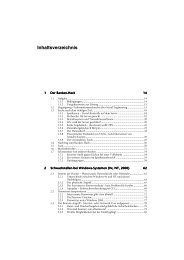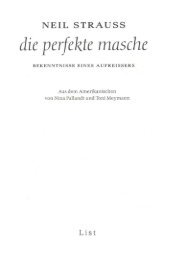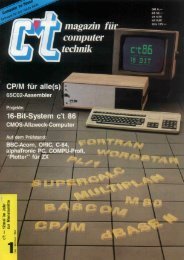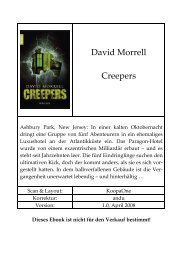Webdesign - Webseiten planen, gestalten - Free-Hack Library
Webdesign - Webseiten planen, gestalten - Free-Hack Library
Webdesign - Webseiten planen, gestalten - Free-Hack Library
Erfolgreiche ePaper selbst erstellen
Machen Sie aus Ihren PDF Publikationen ein blätterbares Flipbook mit unserer einzigartigen Google optimierten e-Paper Software.
Grafiken und Bilder im Web<br />
Diese Form der Darstellung ist z. B. auch geeignet, um Bilder von<br />
Bildern zu zeigen (Fotos, Postkarten, Bücher, Prospekte, Zeitschriften).<br />
Aber Vorsicht: die Erkennbarkeit kann darunter leiden.<br />
Der Ausrichtungswinkel muss dabei mindestens so stark sein (ca.<br />
3 Grad), dass die Drehung bzw. Perspektive deutlich als gewollt<br />
erkannt wird, sonst sieht das Ergebnis lediglich schief aus.<br />
Werden mehrere Motive gedreht, kann dies in Reihung geschehen:<br />
alle Bilder im gleichen Drehwinkel oder konsequent ungleichmäßig.<br />
Im letzten Fall muss durch Probieren ein brauchbares Gesamtarrangement<br />
gesucht werden, da allzu schnell ungewollte und unschöne<br />
Drehwiederholungen den Gesamteindruck stören.<br />
Bildauflösung<br />
Grundsätzlich gilt in der Bildbearbeitung: Größere Datenmengen<br />
führen zu besseren Ergebnissen. Dennoch sollten Sie sich nicht mit<br />
unnötigem Datenballast plagen und eine für Ihre Aufgabenstellung<br />
geeignete Bildgröße und Auflösung wählen.<br />
Bilder, die Sie für <strong>Webseiten</strong> verwenden, werden auf die Größe (in<br />
Pixeln) heruntergerechnet, in der sie im Browser angezeigt werden<br />
sollen. Zusätzlich werden sie entsprechend für das Web optimiert,<br />
d. h., es wird das passende Format mit gewünschter Farbtiefe und<br />
ggf. Transparenz ausgewählt. Während der Bearbeitung sollten<br />
Sie jedoch mit ausreichend großen Bildern in maximaler Farbtiefe<br />
im PNG-Format arbeiten und die webtaugliche Datenverringerung<br />
erst als letzten Schritt ausführen.<br />
Wesentlich höhere Qualität ist dann, wenn letztlich „nur“ Webbilder<br />
entstehen, nicht erforderlich. Prüfen Sie jedoch, ob Sie Ihr<br />
Bildmaterial eventuell für Printveröffentlichungen verwenden<br />
möchten, dafür sind höhere Auflösungen (300 dpi bzw. 1200 dpi<br />
für Strichgrafik!) notwendig. In jedem Falle sollten Sie als Erstes<br />
eine hoch aufgelöste Originaldatei als Sicherungskopie ablegen.<br />
Vermeiden Sie es, Bilder zu vergrößern, weil dies zu deutlicher<br />
Verschlechterung in der Bildqualität führt.<br />
TIPP: Haben Sie für Ihren Webentwurf eine bestimmte Bildgröße<br />
festgelegt, sollten Sie mit dem Freistellungswerkzeug zunächst das<br />
Bildmaterial auf Ihre gewünschten Bildproportionen reduzieren,<br />
um die Bildwirkung im richtigen Ausschnitt beurteilen zu können<br />
und unnötigen Datenballast abzuwerfen. Hierbei können die<br />
Bilder zugleich auf eine mittlere Arbeitsgröße heruntergerechnet<br />
werden.<br />
Benutzen Sie zur Größenfestlegung von Webbildern die Einheit<br />
„Pixel“, da sie auf Monitoren in Pixel angezeigt werden.<br />
Gute Beschreibungen zur Änderung von Bildgröße und Auflösung<br />
finden Sie in allen Photoshop-Büchern. Achten Sie darauf, dass im<br />
Dialog zur Größenveränderung die Checkboxes „Proportionen<br />
erhalten“ und „bikubische Berechnung“ angeklickt sind.<br />
ASSETDESIGN 8<br />
Der 72 dpi-Mythos<br />
Auch wenn gerne davon gesprochen wird,<br />
Bilder auf 72 dpi herunterzuskalieren, um sie<br />
webtauglich zu machen, soll hier mit einem<br />
Mythos aufgeräumt werden, der besagt, Monitore<br />
hätten eine Auflösung von 72 dpi.<br />
Die Auflösung von Monitoren kann zum einen<br />
absolut (z. B. 1024 x 768 Pixel) und zum anderen<br />
relativ angegeben werden. Im zweiten Fall<br />
spricht man auch von der Pixeldichte. Diese<br />
wird jedoch in pixel per inch (ppi) und nicht in<br />
dots per inch (dpi) angegeben.<br />
Vor gut 20 Jahren wurde im DTP-Bereich mit<br />
genormten Monitoren gearbeitet, die eine relative<br />
Auflösung von 72 ppi hatten. Diese Zeiten<br />
sind jedoch vorbei und so hängt die relative<br />
Auflösung der User meist von den individuellen<br />
Einstellungen ab. Die tatsächliche Pixeldichte<br />
lässt sich mit folgender Formel bestimmen,<br />
wobei w die Breite und h die Höhe in Pixeln ist<br />
und d die Bildschirmdiagonale in Zoll:<br />
Ein 17"-Monitor mit einer absoluten Auflösung<br />
von 1024 x 768 hat demnach eine relative<br />
Auflösung von ca. 75,29 ppi.<br />
Abgesehen davon ist die Angabe einer Bildauflösung<br />
für Bilder, die am Bildschirm dargestellt<br />
werden völlig irrelevant. Ein 100 x 100 Pixel<br />
großes Bild wird auf einem Bildschirm 100<br />
Pixel breit und 100 Pixel hoch sein, ganz egal,<br />
ob Sie es mit 3, 72 oder 1200 dpi abgespeichert<br />
haben. Dasselbe Bild würde jedoch ausgedruckt<br />
eine jeweils unterschiedliche Größe und<br />
Qualität besitzen. Das 3 dpi-Bild hätte eine<br />
Größe von ca. 85 x 85 cm bei einer inakzeptablen<br />
Qualität, das 72 dpi-Bild wäre bei mäßiger<br />
Qualität ca. 3,5 x 3,5 cm groß, während das<br />
1200 dpi-Bild eine sehr gute Auflösung hätte,<br />
aber mit 2,1 x 2,1 mm winzig klein wäre.<br />
Linktipp: http://members.ping.de/~sven/dpi.<br />
html<br />
275